Giải bài tập Tin học lớp 10 Bài tập và thực hành 4 (Đầy đủ nhất)
Mời các bạn cùng tham khảo hướng dẫn giải bài tập SGK Tin học Bài tập và thực hành 4: Làm quen với hệ điều hành windows lớp 10 được chúng tôi chọn lọc và giới thiệu ngay dưới đây nhằm giúp các em học sinh tiếp thu kiến thức và củng cố bài học của mình trong quá trình học tập môn Tin học.
Soạn SGK Tin Học lớp 10 Bài tập và thực hành 4
1. Mục đích, yêu cầu
- Làm quen với các thao tác cơ bản trong giao tiếp với Windows 2000, Windows XP,.. như thao tác với cửa sổ, biểu tượng, bảng chọn.
2. Nội dung
a. Màn hình nền (Desktop)
Nhận biết các đối tượng trên màn hình nền:
- Các biểu tượng: Giúp truy cập nhanh nhất;
- Bảng chọn Start: Chứa danh mục các chương trình hoặc nhóm chương trình đã được cài đặt trong hệ thống và các công việc thường dùng khác;
- Thanh công việc Task Bar: chứa nút Start, các chương trình đang hoạt động.
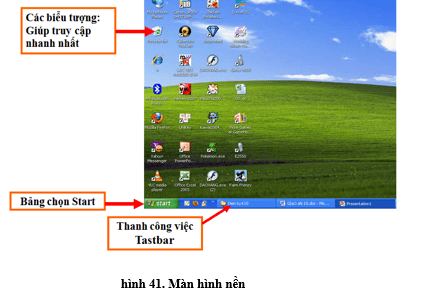
b. nút Start
Nháy chuột lên nút Start để mở bảng chọn Start. Bảng chọn này cho phép:
- Mở các chương trình cài đặt trong hệ thống.
- Kích hoạt các biểu tượng như My Computer, My Documents,…
- Xem thiết đặt máy in, bảng cấu hình hệ thống Control Panel.
- Trợ giúp hay tìm kiếm tệp/ thư mục
- Chọn các chế độ ra khỏi hệ thống
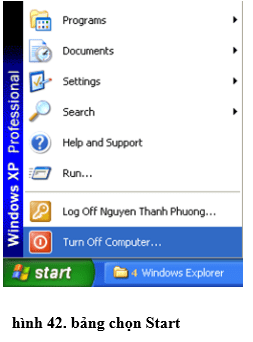
c. Cửa sổ
Nhận biết một số thành phần chính: thanh tiêu đề, bảng chọn, thanh công cụ, thanh trạng thái, thanh cuộn, nút điều khiển,...
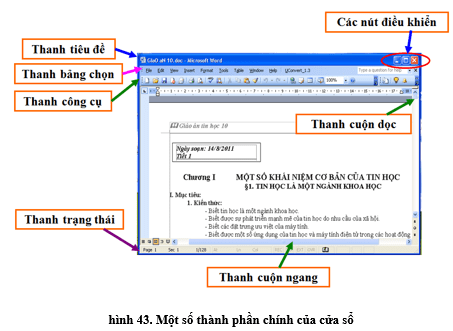
c1) Thay đổi kích thước cửa sổ
- Cách 1: Dùng các nút điều khiển cửa sổ ở góc trên, bên phải cửa sổ để thu gọn, phóng to, trở về kích thước ban đầu hoặc đóng cửa sổ (hình 44).
- Cách 2: Dùng chuột để thay đổi kích thước cửa sổ, thực hiện như sau:
+ Đưa con trỏ chuột tới biên cửa sổ cần thay đổi kích thước cho đến khi con trỏ có dạng mũi tên hai chiều
+ Kéo thả chuột để được kích thước mong muốn.
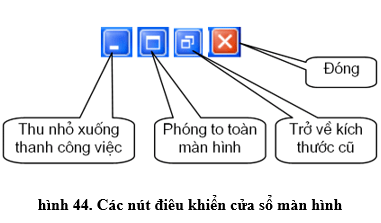
c2) Di chuyển cửa sổ
Di chuyển cửa sổ bằng cách đưa con trỏ lên thanh tiêu đề của cửa sổ và kéo thả đến vị trí mong muốn.
d. Biểu tượng
• Một số biểu tượng chính trên màn hình nền gồm:
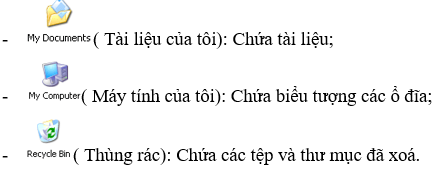
• Một số thao tác với biểu tượng:
- Chọn: Nháy chuột vào biểu tượng;
- Kích hoạt: Nháy đúp chuột vào biểu tượng;
- Thay đổi tên (nếu được):
+ Nháy chuột lên phần tên (chọn biểu tượng);
+ Nháy chuột một lần nữa lên phần tên để sửa;
+ Nhấn Enter sau khi đã sửa xong (nếu không muốn thay đổi nữa thì nhấn Esc).
- Di chuyển:
+ Nháy chuột để chọn biểu tượng.
+ Kéo thả để di chuyển biểu tượng tới vị trí mới.
- Xóa: Chọn biểu tượng rồi nhấn phím Delete.
- Xem thuộc tính của biểu tượng: Nháy chuột phải lên biểu tượng và chọn Properties.
e. Bảng chọn
Làm quen với một số bảng chọn (menu) trong cửa sổ thư mục:
- File: Chứa các lệnh như tạo mới (thư mục), mở, đổi tên, tìm kiếm tệp và thư mục.
- Edit: Chứa các lệnh soạn thảo như sao chép, cắt, dán,...
- View: Chọn cách hiển thị các biểu tượng của cửa sổ.
f. Tổng hợp
- Chọn lệnh Start→Control Panel rồi nháy đúp chuột vào biểu tượng Date and Time để xem ngày giờ của hệ thống.
- Chọn lệnh Start→Programs∗Accessories→Calculator để mở tiện ích Calculator và tính biểu thức: 128∗4 +15∗9 – 61∗35.5.
CLICK NGAY vào TẢI VỀ dưới đây để download giải bài tập Tin học Bài tập và thực hành 4: Làm quen với hệ điều hành windows SGK lớp 10 hay nhất file word, pdf hoàn toàn miễn phí.
- [LỜI GIẢI] Phần mở rộng của tên tệp thường thể hiện?
- Giải bài tập Tin học lớp 10 Bài tập và thực hành 4 (Đầy đủ nhất)
- Giải bài tập Tin học lớp 10 Bài tập và thực hành 3 (Đầy đủ nhất)
- Giải bài tập Tin học lớp 10 Bài tập và thực hành 5 (Đầy đủ nhất)
- Giải bài tập Tin học lớp 10 Bài 12: Giao tiếp với hệ điều hành (Đầy đủ nhất)
- Giải bài tập Tin học lớp 10 Bài 11: Tệp và quản lí tệp (Đầy đủ nhất)
- Giải bài tập Tin học lớp 10 Bài 10: Khái niệm về hệ điều hành (Đầy đủ nhất)
- Giải bài tập Tin học lớp 10 Bài 13: Một số hệ điều hành thông dụng
